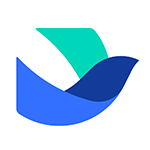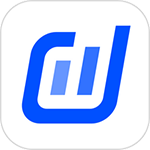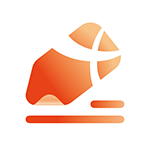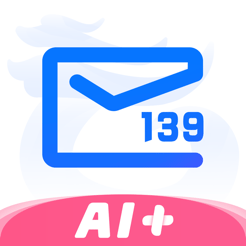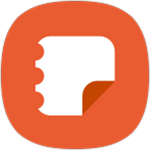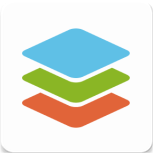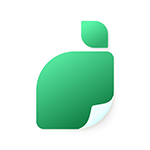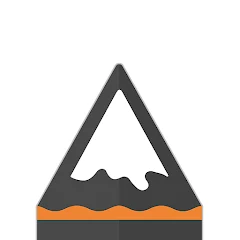石墨文档app
官方应用介绍
点此纠错
石墨文档最新版是一款轻巧简单的云端文档工具,可以帮助用户轻松完成协作撰写、方案讨论、会议记录和团队资料共享等多种工作。它支持多人实时协作编辑和评论,可在多种设备上同步使用。该软件界面简洁美观,提供实时保存和跨平台操作等功能,使办公更加方便高效。搭配微信和钉钉的文档同步功能,可让团队的协作更加轻松。快来下载使用吧,轻松解决办公困扰,享受高效工作的乐趣!
app特色
1、实时云端保存,跨设备同步
网页端、微信端、App、手机、iPad、电脑......无需数据线,就可以跨设备、跨平台查看、记录和修改你的文档和表格,任何改动实时云端保存,再也不怕文件丢失
2、简单优雅的界面,强大的编辑功能
不仅能在简约舒适的界面中,静下心来阅读和编辑,还能发挥创造力,随意选择字体、字号、间距、颜色......让你的每一次编辑,都轻松愉悦。
3、支持一键导出图片、PDF、Word
除了直接分享文档,还支持一键生成精美长图、复制链接、导出 PDF 和 Word,并自由分享到微信、钉钉、微博、QQ 等多个平台。
石墨文档最新版如何多人在线编辑文档?
石墨文档是一款支持多人在线编辑的在线协作文档工具。然而,有很多用户在使用石墨文档app时不知道如何实现多人编辑。今天,小编将分享石墨文档多人编辑的方法,帮助不会使用的用户解决问题。有需要的小伙伴就跟着小编继续往下看吧!
1、在石墨文档app的主界面上点击“+”;

2、在弹出的窗口中选择“新建文档”;

3、然后编辑后点击右上角的“分享”图标;

4、紧接着点击“+”添加权限;

5、最后在添加权限的页面上点击“通过微信邀请朋友协作”进行分享即可。

石墨文档最新版如何将文档分享到微信?
1、打开石墨文档app,点击需要分享的文档;

2、在文档的页面上点击右上角的分享图标;

3、在弹出的分享窗口上点击“微信”图标;

4、选择要发送的微信好友或是微信群,点击“发送”按钮。

以上就是小编给大家精心准备的教程内容,希望可以帮助到大家,想要了解更多有用的教程,请多多关注咱们维快网吧!
更新日志
v3.17.29版本:
【bug 修复】
- 若干已知问题修复,持续优化使用体验。
应用信息
- 授权内购
- 适用年龄7+
- 包名chuxin.shimo.shimowendang
- MD5BB066D952C289A81116CA5E97B56C40D
- 支持语言简体中文
- 开发者武汉初心科技有限公司
- 隐私政策查看
- 运营商武汉初心科技有限公司
- 应用权限权限
相关聚合
- 办公软件大全

- 实用的办公软件大全
- 工作必备app有哪些?在工作中如果没有好的软件工具辅助,那么好用的办公软件大家知道多少呢?现在小编给大家来介绍几款全网好评的办公软件给大家,其中有大家熟悉的钉钉、腾讯会议、wps,还有一些同样非常好用的办公app,比如飞书、microsoft 365 office等等,一起来看看有
-
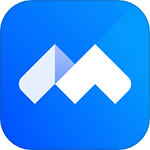
腾讯会议(多人实时视频会议软件) 办公商务 / 办公 127.39MB
-
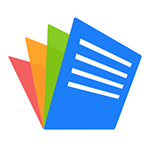
polaris office手机版 办公商务 / 协作 178.79MB
-
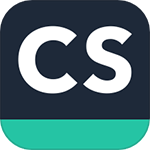
扫描全能王app(CamScanner) 办公商务 / OCR识别 108.12MB
-
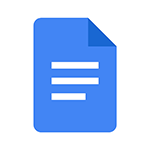
-
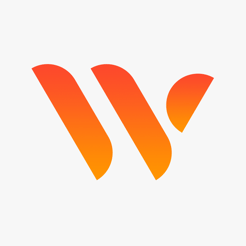
Office文档编辑app 办公商务 / 文档 26.69MB
-

-
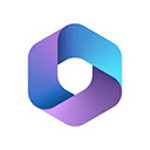
Microsoft 365 (Office) 办公商务 / office 181.27MB
-
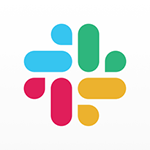
-
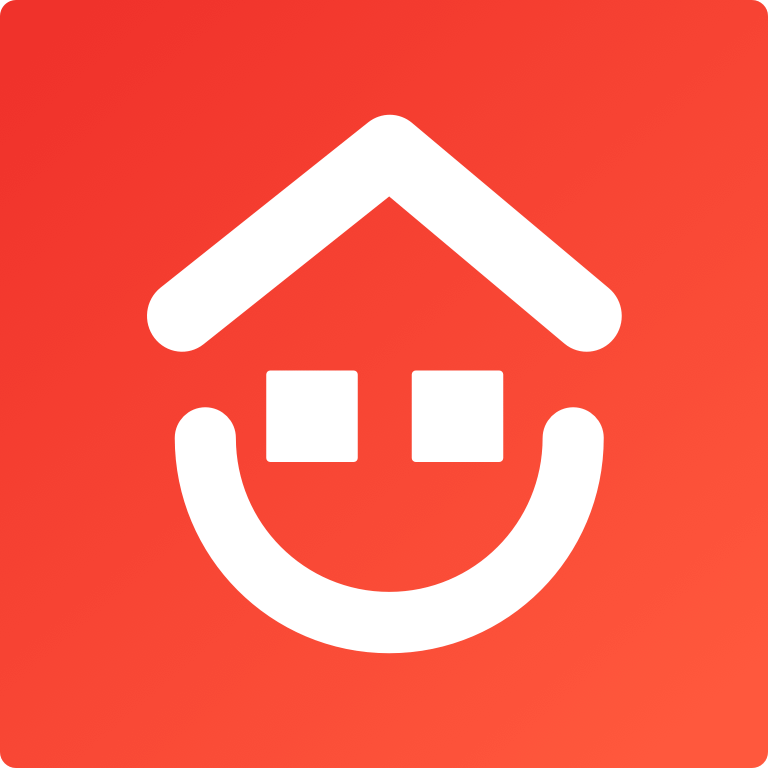
-
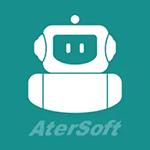
-
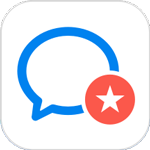
-
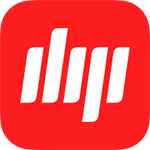
热门文章
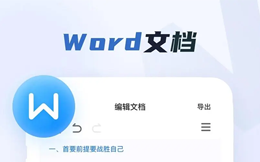 手机文档app大全
手机文档app大全在外出的时候,往往有时候需要处理一些文档,那么手机有没有可以好用的看文档的工具呢,像手机Word文档、金山文档、Office文档编辑app、谷歌文档都是可以帮助大家更好的观看和编辑文档的工具软件,有需要的朋友们可以来挑选一下满足自己需求的。
 qq浏览器新建word文档教程
qq浏览器新建word文档教程qq浏览器怎么新建word文档?亲爱的朋友们,你们是否曾经在QQ浏览器上苦苦寻找新建Word文档的神秘诀窍?有没有曾经因为找不到这个功能而放弃了一份即将涌出脑海的灵感?为了帮助你们解决这个问题,小编特地准备了一份详细的教程。
 有道云笔记设置跳转链接方法
有道云笔记设置跳转链接方法有道云笔记怎么设置跳转链接?在使用有道云笔记app的时候,有的小伙伴需要给自己的笔记添加链接,将更多的知识点放在链接中,方便查看笔记的同时拓宽自己的知识面,但又不知道该在哪里找到添加链接的地方,不用担心,下面小编就给大家带来了有道云笔记设置跳转链接的方法,希望能对大家有所帮助。
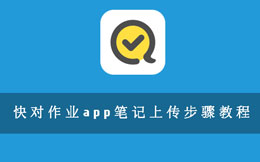 快对作业app笔记上传步骤教程
快对作业app笔记上传步骤教程快对app怎么上传笔记?小编知道,各位小伙伴一直在寻找一个方便、快捷、高效的学习方式。那么,有没有想过用手机就能轻松搞定作业问题呢?接下来,小编将带领大家一起探索如何使用快对作业app上传笔记,让你的学习变得更轻松、更有趣!
 小红书置顶自己的笔记方法
小红书置顶自己的笔记方法小红书怎么置顶自己的笔记呢?当我们在小红书中发布了很多篇笔记之后,默认是按最新发布的时间进行排序的,这样一来就会导致之前发布过的某一篇精品笔记的排序比较靠后,查找起来也不是很方便,那么我们就可以将它置顶,下面小编就带来具体的操作方法,希望能帮到大家。
 小红书分享笔记教程
小红书分享笔记教程小红书怎么分享笔记?小红书是一个深受年轻人喜爱的交流社区,里面有各种类型的笔记,当然看到有意思的笔记也可以和自己的小伙伴分享,接下来小编给大家带来小红书中分享笔记给朋友的教程,一起来看看吧!